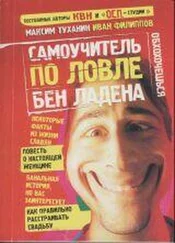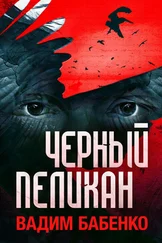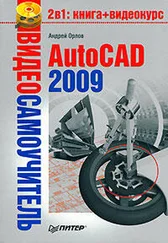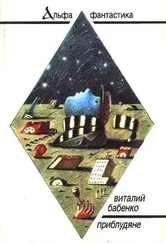Drawing Utilities (Чертежные утилиты) – позволяет редактировать настройки чертежа, изменять единицы измерения и другие параметры;
Close (Закрыть) – закрывает текущий чертеж или же все открытые чертежи.
В правой верхней части меню содержится поле быстрого поиска. Оно позволяет искать необходимые команды в данном меню (для этого следует ввести в это поле нужную команду).
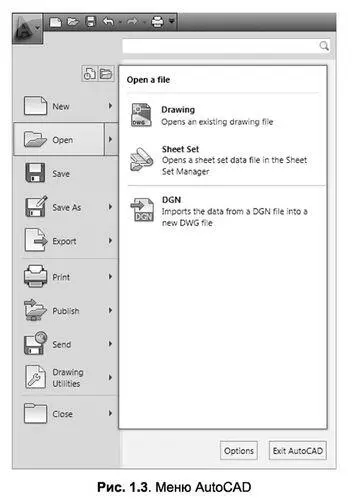
В правой нижней части меню находятся кнопки Options (Настройки) и Exit AutoCAD (Выйти из AutoCAD). Они позволяют соответственно изменить настройки и выйти из программы.
РАБОЧАЯ ОБЛАСТЬ
Как уже было отмечено, рабочая область главного окна AutoCAD, в отличие от многих других приложений, безгранична, что позволяет выполнять чертежи объектов в реальных масштабах (например, системы водоснабжения города).
Снизу графический экран обрамляют ярлыки вкладок Model (Модель), Layoutl (Jlucml), Layout2 (JIucm2) (рис. 1.4). Они используются для переключения между пространствами модели и листа. Треугольные кнопки слева от вкладок позволяют передвигаться по вкладкам (аналогично листам в книге Microsoft Excel) в обоих направлениях. Справа от ярлыков вкладок расположена горизонтальная линейка прокрутки для графического экрана. По умолчанию активной всегда является вкладка Model (Модель).
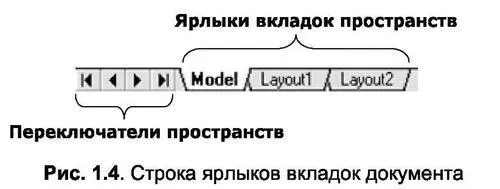
Основным инструментом разработки чертежей, неразрывно связанным с графической областью, является перекрестие курсора (рис. 1.5) с «прицелом» (а) или без него (б). Перекрестие предназначено для указания координат точек на чертеже при помощи мыши, а «прицел» – для выбора объектов на запрос команд редактирования.
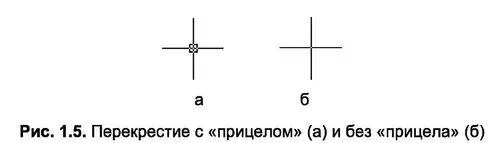
Примечание. Перекрестие курсора автоматически изменяется на перекрестие с «прицелом» при запросе системы выбора объектов в командах редактирования. Обратный процесс происходит, если система запрашивает координаты точки.
ОКНО КОМАНД
Нижняя часть экрана, где расположено приглашение системы в форме Command, представляет собой область, посредством которой в основном происходит диалог пользователя с системой. Здесь отображаются вводимые пользователем команды и ответы (или вопросы) AutoCAD. Последняя строка окна команд, содержащая приглашение Command, называется командной строкой (или строкой подсказки).
Окно команд, как и панели инструментов, можно вывести в любое место экрана, представив его в виде плавающего окна (рис. 1.6). Кроме того, зафиксировать положение окна команд можно не только в нижней части экрана, как это делается по умолчанию, но и в верхней части экрана – ниже панели меню.

СТРОКА состояния
Важным элементом интерфейса является строка состояния (рис. 1.7). Во время работы к ней приходится обращаться постоянно, переключая режимы привязки, вычерчивания или же наблюдая за счетчиком координат. Здесь находятся кнопки таких режимов:
 Snap Mode (Шаговая привязка) – привязка «прицела» мыши к узлам сетки;
Snap Mode (Шаговая привязка) – привязка «прицела» мыши к узлам сетки;
 Grid Display (Сетка) – видимость узлов сетки;
Grid Display (Сетка) – видимость узлов сетки;
 Ortho Mode (Режим «орто») – привязка перекрестия мыши к ортогональным плоскостям;
Ortho Mode (Режим «орто») – привязка перекрестия мыши к ортогональным плоскостям;
 Polar Tracking (Полярное отслеживание) – вычерчивание с использованием полярных углов и координат;
Polar Tracking (Полярное отслеживание) – вычерчивание с использованием полярных углов и координат;
 Object Snap (Объектная привязка) – привязка «прицела» мыши к узлам других объектов;
Object Snap (Объектная привязка) – привязка «прицела» мыши к узлам других объектов;
 Object Snap Tracking (Объектное отслеживание) – привязка перекрестия мыши к узлам, полученных путем пересечения вспомогательных линий, проходящих через точки знакомства (подробнее см. главу 3, раздел «Отслеживание и смещение»);
Object Snap Tracking (Объектное отслеживание) – привязка перекрестия мыши к узлам, полученных путем пересечения вспомогательных линий, проходящих через точки знакомства (подробнее см. главу 3, раздел «Отслеживание и смещение»);
 Dynamic UCS (Динамическая ПСК) – включает режим динамической ПСК (пользовательская система координат), что позволяет на время автоматически выровнять XY-плоскость ПСК по плоскости в модели тела при создании ЗО-объектов;
Dynamic UCS (Динамическая ПСК) – включает режим динамической ПСК (пользовательская система координат), что позволяет на время автоматически выровнять XY-плоскость ПСК по плоскости в модели тела при создании ЗО-объектов;
Читать дальше
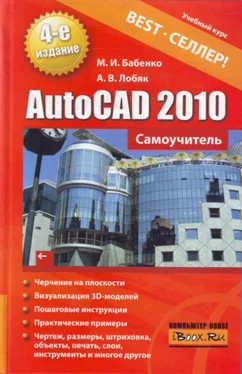
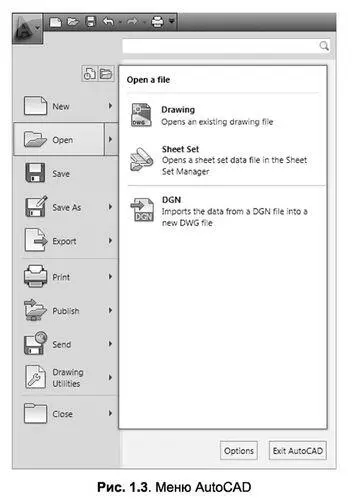
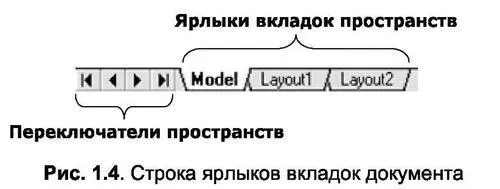
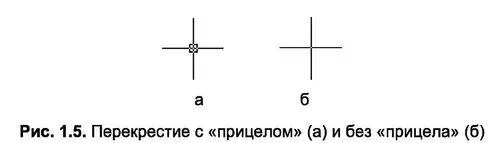

 Snap Mode (Шаговая привязка) – привязка «прицела» мыши к узлам сетки;
Snap Mode (Шаговая привязка) – привязка «прицела» мыши к узлам сетки; Grid Display (Сетка) – видимость узлов сетки;
Grid Display (Сетка) – видимость узлов сетки; Ortho Mode (Режим «орто») – привязка перекрестия мыши к ортогональным плоскостям;
Ortho Mode (Режим «орто») – привязка перекрестия мыши к ортогональным плоскостям; Polar Tracking (Полярное отслеживание) – вычерчивание с использованием полярных углов и координат;
Polar Tracking (Полярное отслеживание) – вычерчивание с использованием полярных углов и координат; Object Snap (Объектная привязка) – привязка «прицела» мыши к узлам других объектов;
Object Snap (Объектная привязка) – привязка «прицела» мыши к узлам других объектов; Object Snap Tracking (Объектное отслеживание) – привязка перекрестия мыши к узлам, полученных путем пересечения вспомогательных линий, проходящих через точки знакомства (подробнее см. главу 3, раздел «Отслеживание и смещение»);
Object Snap Tracking (Объектное отслеживание) – привязка перекрестия мыши к узлам, полученных путем пересечения вспомогательных линий, проходящих через точки знакомства (подробнее см. главу 3, раздел «Отслеживание и смещение»); Dynamic UCS (Динамическая ПСК) – включает режим динамической ПСК (пользовательская система координат), что позволяет на время автоматически выровнять XY-плоскость ПСК по плоскости в модели тела при создании ЗО-объектов;
Dynamic UCS (Динамическая ПСК) – включает режим динамической ПСК (пользовательская система координат), что позволяет на время автоматически выровнять XY-плоскость ПСК по плоскости в модели тела при создании ЗО-объектов;